చాలా మంది ఎన్విడియా జిఫోర్స్ వినియోగదారులు తమ జిఫోర్స్ అనుభవం తెరవలేదని లేదా సరిగా పనిచేయడం లేదని నివేదించారు. కొంతమంది వినియోగదారులు విండోస్ 10 కి అప్గ్రేడ్ అయిన తర్వాత ఇది ప్రారంభమైంది. చాలా సందర్భాలలో, ఐకాన్ ట్రేని చూపిస్తుంది కాని క్లిక్ చేసినప్పుడు ఏ విండోలోనూ తెరవదు.

మీరు ఈ కథనాన్ని చదువుతున్నప్పుడు, జిఫోర్స్ ఎక్స్పీరియన్స్ తెరవని సమస్యను మీరు పరిష్కరించగల వివిధ పద్ధతుల ద్వారా మేము మిమ్మల్ని తీసుకెళ్తాము. అనువర్తనాన్ని మళ్లీ ఇన్స్టాల్ చేయడం అనేది మళ్లీ పని చేయడానికి ఖచ్చితంగా మార్గం, కానీ మీరు సేవను తిరిగి ప్రారంభించవచ్చు లేదా జిఫోర్స్ డ్రైవర్లను తిరిగి ఇన్స్టాల్ చేయవచ్చు.
విధానం 1: జిఫోర్స్ అనుభవాన్ని తిరిగి ఇన్స్టాల్ చేస్తోంది
ఎన్విడియా జిఫోర్స్ అనుభవం మీ PC లో తెరవనప్పుడు, మీరు మొదట దాన్ని తిరిగి ఇన్స్టాల్ చేయడానికి ప్రయత్నించాలి. మీరు దీన్ని ఎలా చేయాలో ఇక్కడ ఉంది.
- నొక్కండి విన్ + ఆర్ రన్ తెరవడానికి, appwiz.cpl అని టైప్ చేసి క్లిక్ చేయండి అలాగే .
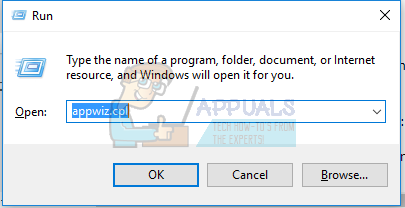
- ప్రోగ్రామ్ల విండోలో, ఇన్స్టాల్ చేసిన అనువర్తనాల జాబితా నుండి ఎన్విడియా జిఫోర్స్ ఎక్స్పీరియన్స్ కోసం చూడండి మరియు దానిపై డబుల్ క్లిక్ చేసి, ఆపై అన్ఇన్స్టాలేషన్ సూచనలను అనుసరించండి. మీరు అదనపు ఎన్విడియా అనువర్తనాలను తొలగించడానికి కూడా ఎంచుకోవచ్చు, కాని వాటిని వెబ్సైట్ నుండి తిరిగి ఇన్స్టాల్ చేయాలని గుర్తుంచుకోండి.
- సందర్శించండి ఇది వెబ్సైట్ మరియు అక్కడ నుండి జిఫోర్స్ అనుభవాన్ని డౌన్లోడ్ చేయండి.
- అప్లికేషన్ యొక్క డౌన్లోడ్ స్థానాన్ని తెరిచి దాన్ని ప్రారంభించండి. సంస్థాపన పూర్తయ్యే వరకు సంస్థాపనా ప్రక్రియ ద్వారా వెళ్ళండి.
- ఇన్స్టాలేషన్ పూర్తయిన తర్వాత, .హించిన విధంగా తెరుస్తుందో లేదో చూడటానికి దాన్ని తెరవడానికి ప్రయత్నించండి.
విధానం 2: జిఫోర్స్ అనుభవ సేవను తిరిగి ప్రారంభించడం
- నొక్కండి విండోస్ + ఆర్ రన్ ప్రాంప్ట్ తెరవడానికి మీ కీబోర్డ్లోని కీలు. టైప్ చేయండి సేవలు. msc సేవల కన్సోల్ తెరవడానికి ఎంటర్ నొక్కండి.
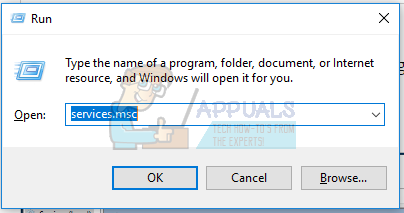
- సేవల విండోలో, శోధించండి ఎన్విడియా జిఫోర్స్ ఎక్స్పీరియన్స్ సర్వీస్ దాన్ని డబుల్ క్లిక్ చేయండి. ప్రారంభ రకాన్ని దీనికి సెట్ చేయండి స్వయంచాలక సేవ ఆపివేయబడితే దాన్ని ప్రారంభించండి.
- కోసం అదే విధానాన్ని పునరావృతం చేయండి ఎన్విడియా జిఫోర్స్ ఎక్స్పీరియన్స్ బ్యాకెండ్ సేవ .
- కనుగొను ఎన్విడియా టెలిమెట్రీ కంటైనర్ సేవ (అందుబాటులో ఉంటే) మరియు రకాన్ని మాన్యువల్ లేదా ఆటోమేటిక్గా మార్చండి - ఇది విండోస్ 10 (అప్డేట్ 1809) కు ప్రభావవంతంగా ఉంటుంది, కానీ మునుపటి సంస్కరణల్లో కూడా ఉపయోగించవచ్చు.
- ఈసారి విండోస్ తెరిచాయో లేదో నిర్ధారించడానికి జిఫోర్స్ అనుభవాన్ని తెరవడానికి ప్రయత్నించండి.
విధానం 3: డ్రైవర్ను మళ్లీ ఇన్స్టాల్ చేస్తోంది
పై పద్ధతులు ఏవీ పని చేయకపోతే, డ్రైవర్ను మళ్లీ ఇన్స్టాల్ చేసి, ఆపై అప్లికేషన్ను లాంచ్ చేయడానికి ప్రయత్నించండి.
- నొక్కండి విండోస్ + ఎక్స్ మీ కీబోర్డ్లో ఎంచుకోండి పరికరాల నిర్వాహకుడు.
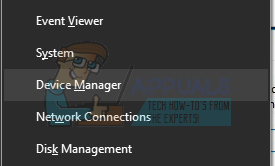
- డిస్ప్లే ఎడాప్టర్లను కనుగొని విస్తరించండి, మీ గ్రాఫిక్స్ కార్డ్ ఎంట్రీపై కుడి క్లిక్ చేసి, ఆపై అన్ఇన్స్టాల్ చేయి ఎంచుకోండి.
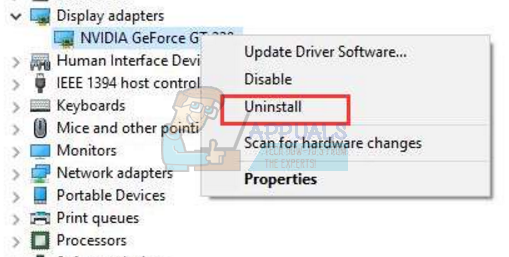
అన్ఇన్స్టాల్ పూర్తి చేయడానికి స్క్రీన్పై ఉన్న సూచనలను అనుసరించండి.
- ఎన్విడియా డ్రైవర్లకు వెళ్లండి వెబ్సైట్ .
- మాన్యువల్ డ్రైవర్ శోధన కింద, మీ గ్రాఫిక్స్ కార్డ్ రకం మరియు ఆపరేటింగ్ సిస్టమ్ను ఎంచుకుని, క్లిక్ చేయండి శోధనను ప్రారంభించండి .
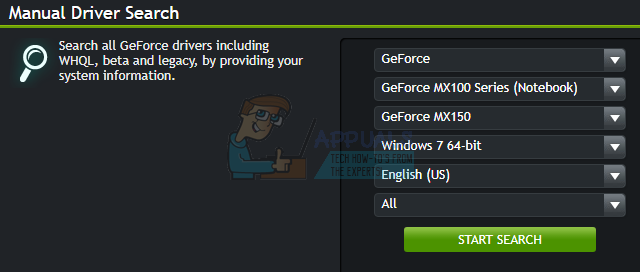
- తాజా శోధన ఫలితాల నుండి డ్రైవర్ను డౌన్లోడ్ చేసి, దాన్ని ఇన్స్టాల్ చేయండి.
- డ్రైవర్ ఇన్స్టాలేషన్ తర్వాత మీ PC ని పున art ప్రారంభించి, జిఫోర్స్ ఎక్స్పీరియన్స్ తెరిచినట్లయితే దాన్ని తెరవడానికి ప్రయత్నించండి.
గమనిక: ఇది పని చేయకపోతే, సంస్థ ఇటీవల విడుదల చేసిన డ్రైవర్ బిల్డ్ అస్థిరంగా ఉంటుందని దీని అర్థం. అందువల్ల, మీరు ప్రయత్నించవచ్చు మీ డ్రైవర్లను వెనక్కి తిప్పండి తాత్కాలికంగా మరింత స్థిరమైన నిర్మాణం రావడానికి ముందు.
విధానం 4: యాంటీవైరస్ను నిలిపివేయడం
అవాస్ట్ వంటి యాంటీవైరస్ అనువర్తనాలు జిఫోర్స్ ఎక్స్పీరియన్స్ యొక్క ఆపరేషన్లలో జోక్యం చేసుకుంటాయి. నువ్వు చేయగలవు మీ యాంటీవైరస్ను తాత్కాలికంగా నిలిపివేయండి లేదా మీరు జిఫోర్స్ అనుభవాన్ని ఉపయోగించాలనుకుంటే కనీసం దాని కవచాలు లేదా రక్షణ.
టాగ్లు జిఫోర్స్ 2 నిమిషాలు చదవండి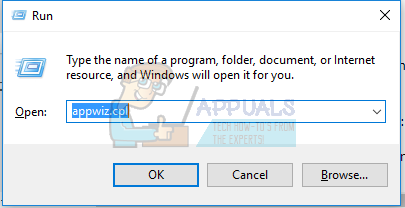
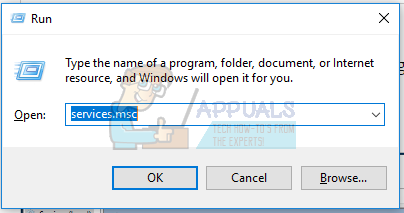
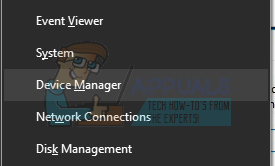
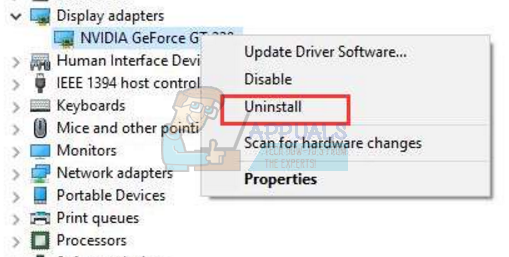
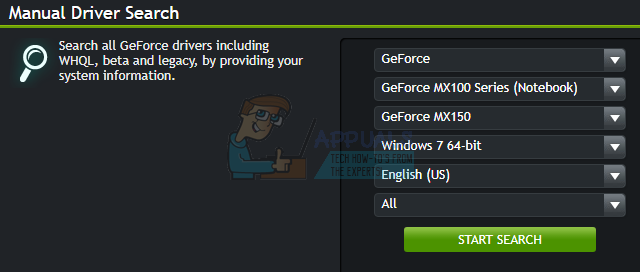


![[స్థిర] Xbox One X లోపం కోడ్ 0x800704cf](https://jf-balio.pt/img/how-tos/94/xbox-one-x-error-code-0x800704cf.jpg)




















